苹果手机作为一款高端智能手机,其强大的功能和优质的用户体验备受用户青睐,其中设置手机桌面封面和壁纸是让手机个性化的重要步骤之一。通过简单的操作,用户可以轻松更换手机桌面的封面和壁纸,让手机焕然一新。接下来我们将介绍如何在苹果手机上设置桌面封面和壁纸,让您的手机焕发出不一样的魅力。
苹果手机壁纸设置步骤
方法如下:
1.苹果手机怎么设置桌面壁纸?苹果壁纸设置攻略,要设置就触【设置】,如图。
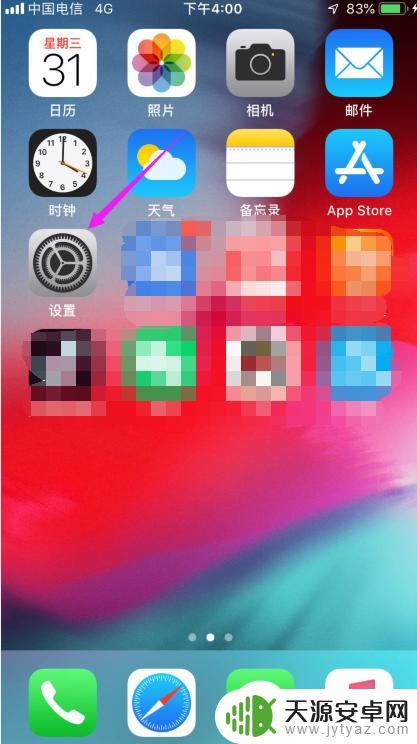
2.触【设置】后,紧接着触下【墙纸】,如图。
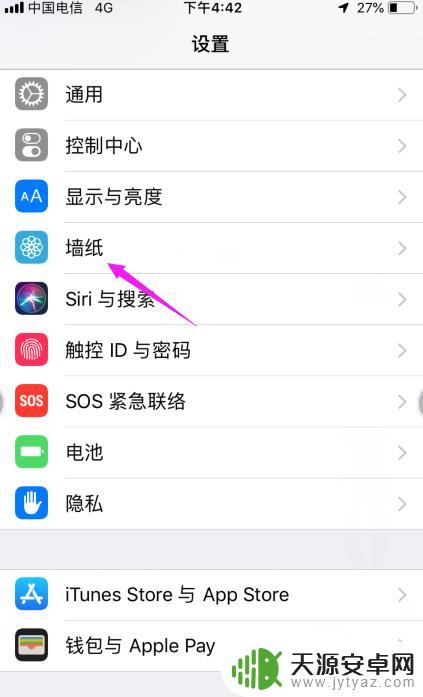
3.触下【墙纸】后,按下【选取新的墙纸】,如图。
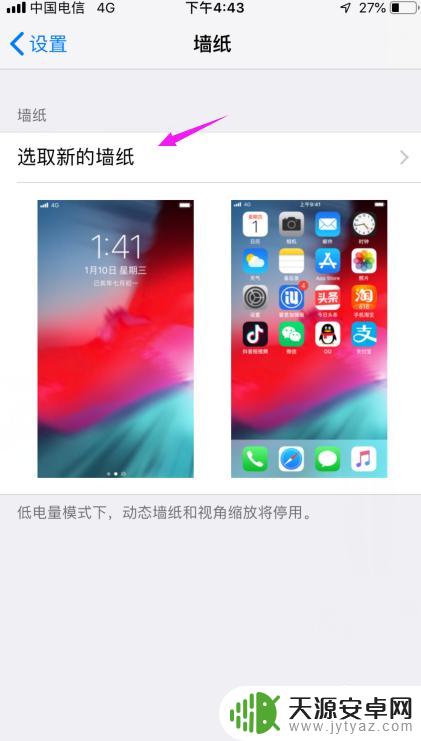
4.按下【选取新的墙纸】之后,我们选择【动态】还是【静态】的。如图。

5.选择一款自己喜欢的壁纸,按下,如图。
6.接着我们点下【设定】,如图。

7.接着我们来抉择是设置【主屏幕】还是【锁定屏幕】,如图。
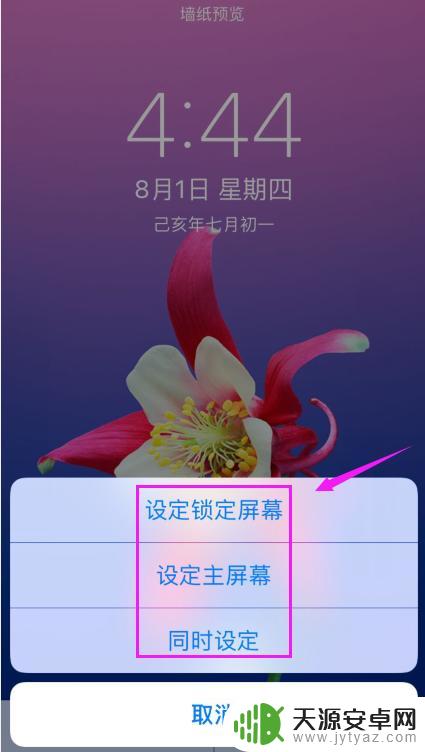
以上就是苹果手机桌面怎么设置封面的全部内容,有遇到这种情况的用户可以按照小编的方法来进行解决,希望能够帮助到大家。









